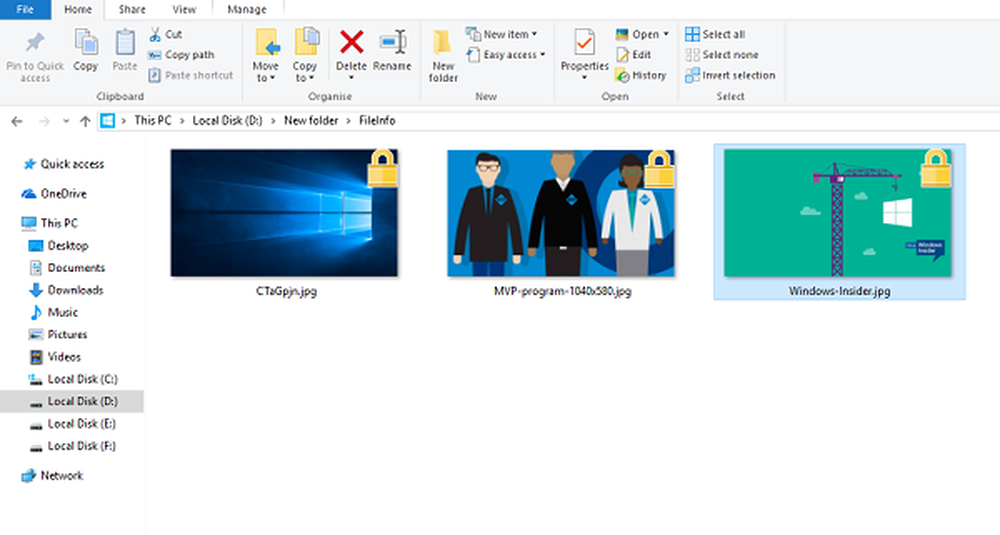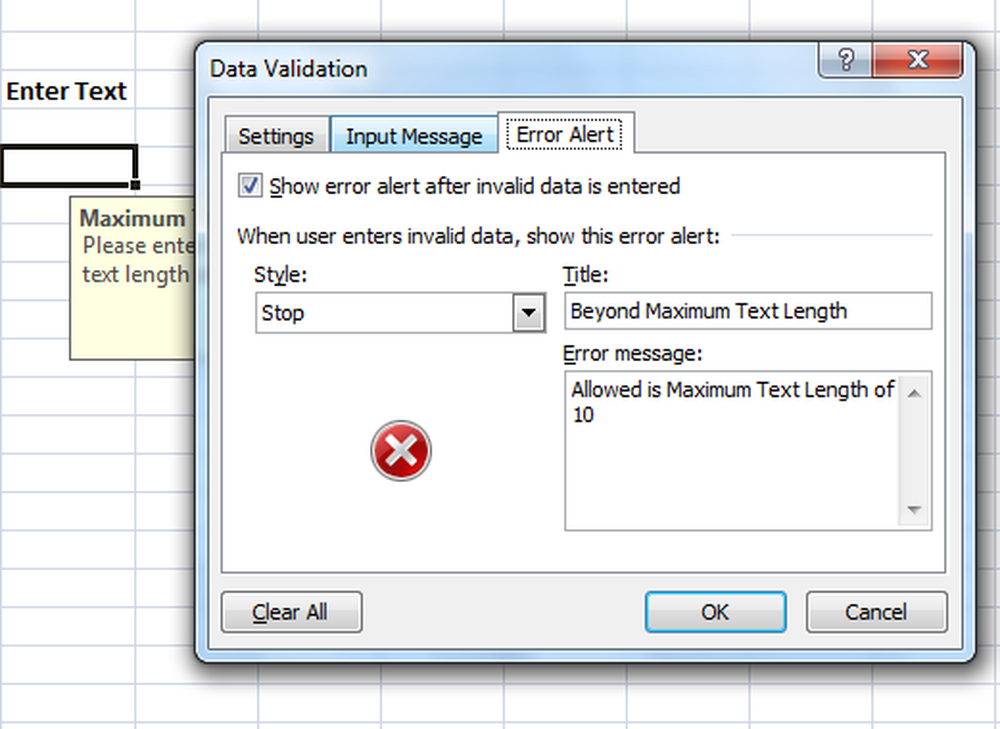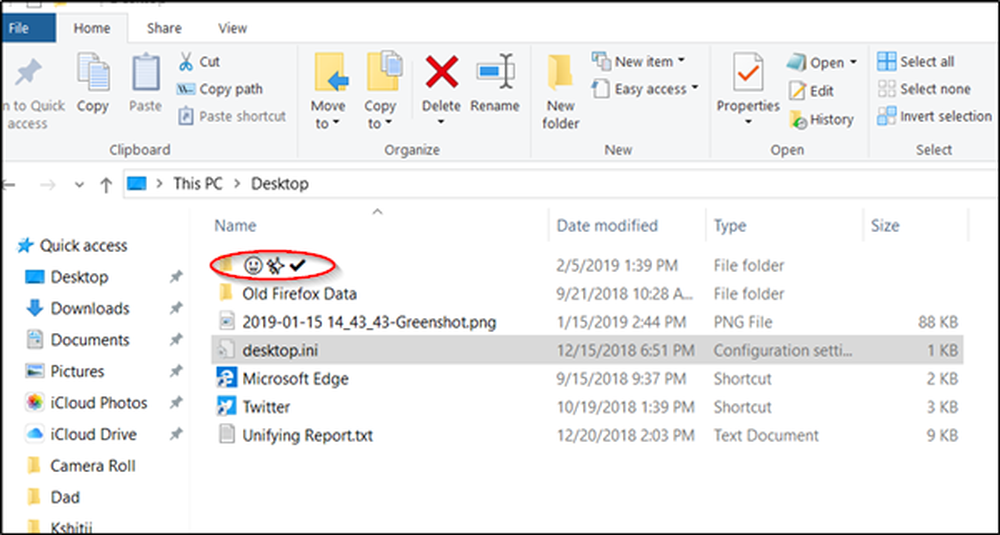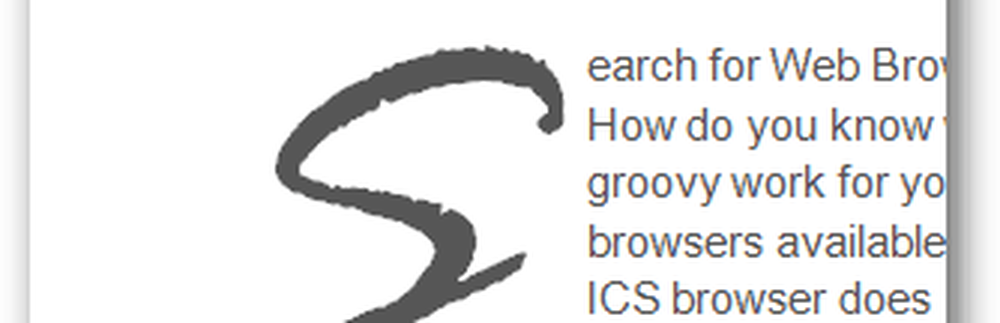Slik legger du til drop-down lister og data validering til Excel 2010 regneark

 I Excel 2010 og 2007, en praktisk funksjon jeg bruker hele tiden i budsjett sesong er Data Validation funksjonen som lar deg lage en in-celle drop-down liste for å fylle felt. Siden flere av oss jobber med budsjettet sammen, ved å bruke rullegardinlister jeg kan holde dataene normaliserte, sparer jeg og mine kolleger mye tid i løpet av og på slutten av prosessen. Dette er bare ett eksempel, men jeg kommer til å gjette at du får poenget. Hvis ikke, åpne Excel 2010 eller 2007 og følg med for å se magien i Excel Drop Down-lister!
I Excel 2010 og 2007, en praktisk funksjon jeg bruker hele tiden i budsjett sesong er Data Validation funksjonen som lar deg lage en in-celle drop-down liste for å fylle felt. Siden flere av oss jobber med budsjettet sammen, ved å bruke rullegardinlister jeg kan holde dataene normaliserte, sparer jeg og mine kolleger mye tid i løpet av og på slutten av prosessen. Dette er bare ett eksempel, men jeg kommer til å gjette at du får poenget. Hvis ikke, åpne Excel 2010 eller 2007 og følg med for å se magien i Excel Drop Down-lister!Selv om jeg normalt legger til datafyldigningslister i hele kolonnene, kan du også legge til rullegardinmenyen til de enkelte cellene. I eksemplet nedenfor skal jeg bygge en rullegardin ned til en hel kolonne for å hjelpe meg med å bygge opp genrekategorien min musikksamling.
Trinn 1 - Velg hvilke celler du vil legge til validering til
Klikk på en kolonne for å markere hele kolonnen.
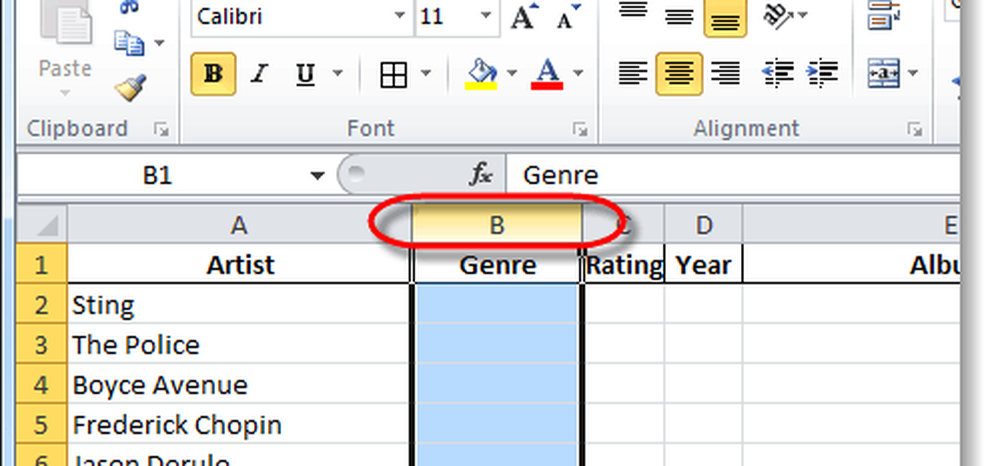
Trinn 2 - Data bånd
Nå som du har valgt de valgte cellene, Klikk de Data fan i båndet og deretter Klikk de Datavalidering verktøy.

Trinn 3 - Valideringskriterier
Fra innstillinger Tab, Klikk Tillat-rullegardinlisten og Klikk Liste.
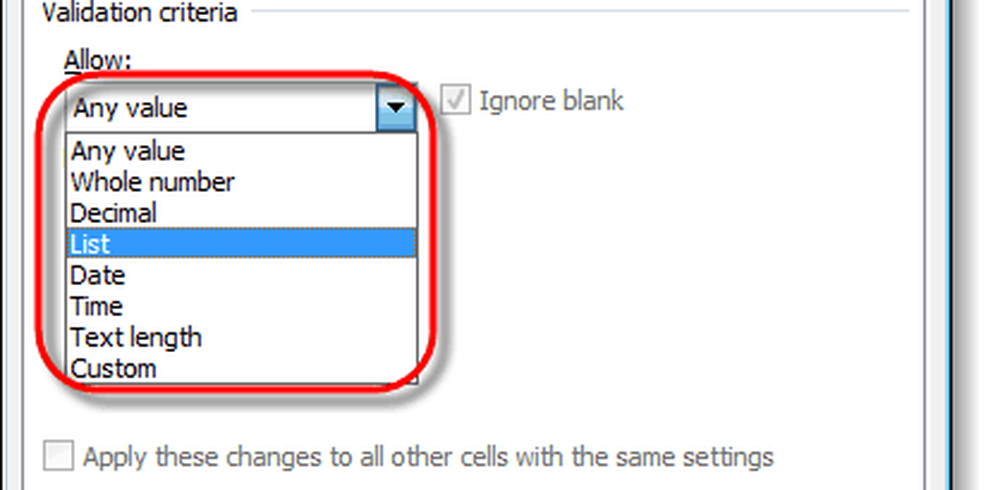
Trinn 4 - Dropdown-liste
I kildeboksen er det to forskjellige alternativer.
- Hvis du allerede har noen rader med listedataene dine, kan du bare velge disse feltene. Dette er grunnen til at jeg vanligvis gjør IE: bruk en skjult kolonne et sted i regnearket, men for å holde det enkelt, foreslår jeg # 2 for denne øvelsen.
- Skriv inn dataene for rullegardinmenyen manuelt ved Typing dem i boksen skille dem med komma.
Klikk OK å redde.
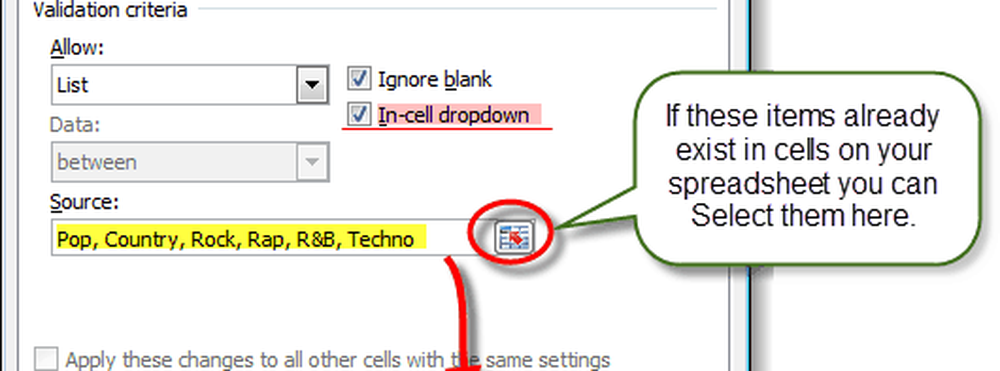
Trinn 5 - Valgfritt: Inndatamelding + Feilvarsel
Det er to tilleggsdata for data validering som du kan bruke hvis du vil. Den første er Inngangsmelding, Denne kategorien lar deg tilordne en liten popup-melding som vises når noen velger en celle med denne datavalidering som er tildelt den. Den andre er Feilvarsel, Dette vil la deg sette opp en melding når noen forsøker å legge inn informasjon i cellen som ikke samsvarer med det du legger inn i Kilde.
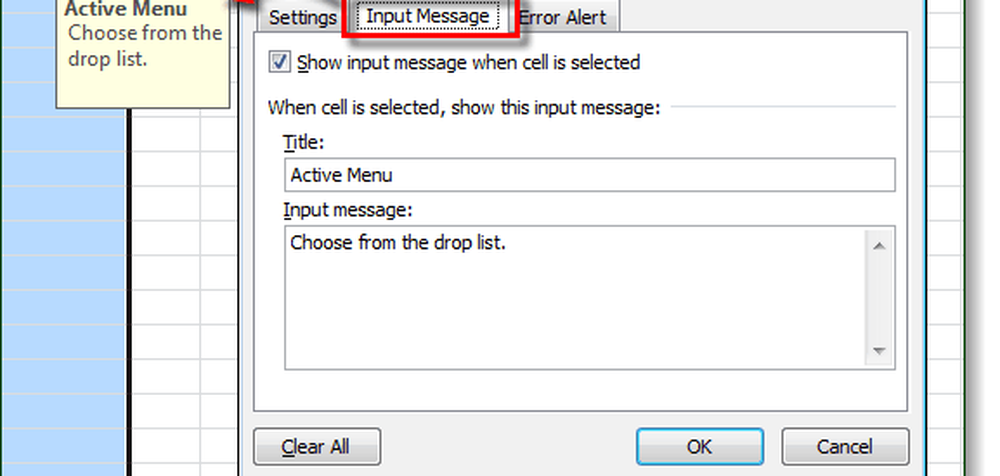
Ferdig!
Nå har alle cellene du valgte, en rullegardinmenyfunksjon med en liste du kan velge mellom for cellen. Disse cellene vil nå også modereres / normaliseres ved data validering, så du vil bare få lov til å legge inn en av kildealternativene i cellen. Hvis brukeren faller ned og velger, ikke noe problem. Hvis de skriver det, ikke noe problem. Hvis de skriver feilen, får de feilmeldingen som konfigurert ovenfor i trinn 5 (hvis du har konfigurert en feilmelding etc ...).
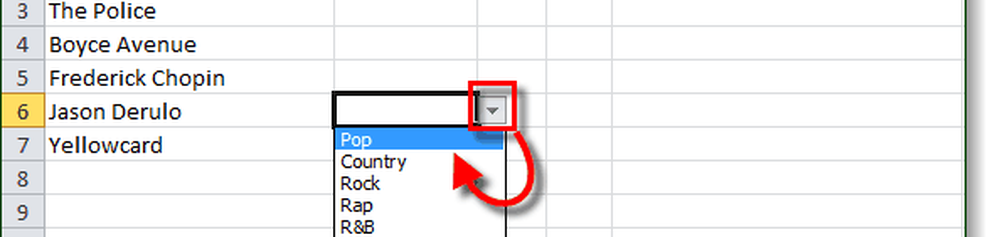
Konklusjon
Som jeg nevnte i åpningen, bruker jeg nedlastingslister hele tiden på jobben og hjemme når du koordinerer artikler her på groovyPost. Google Dokumenter støtter også funksjonen, så hold deg oppdatert for den veiledningstesten om noen dager.